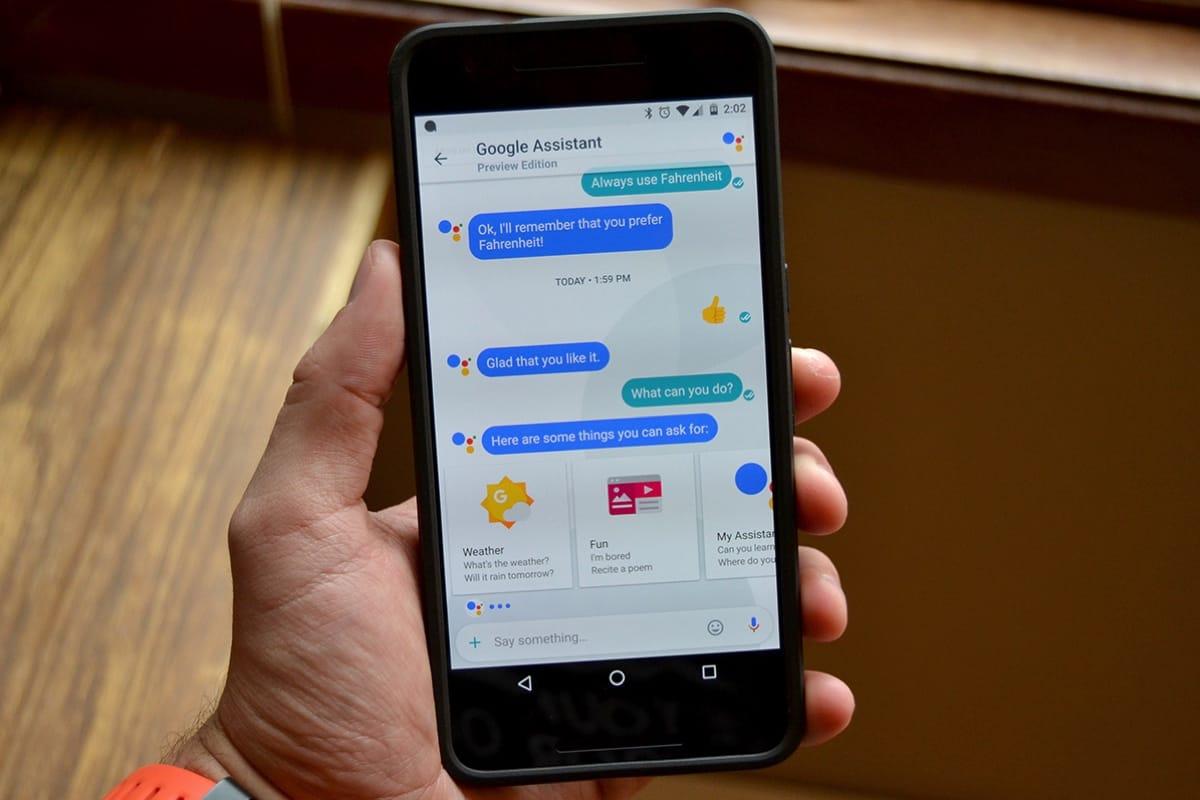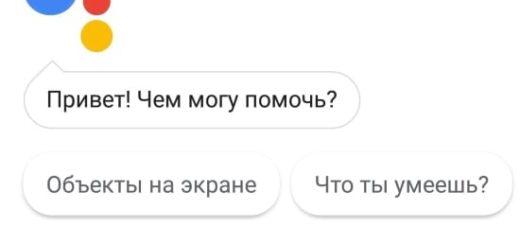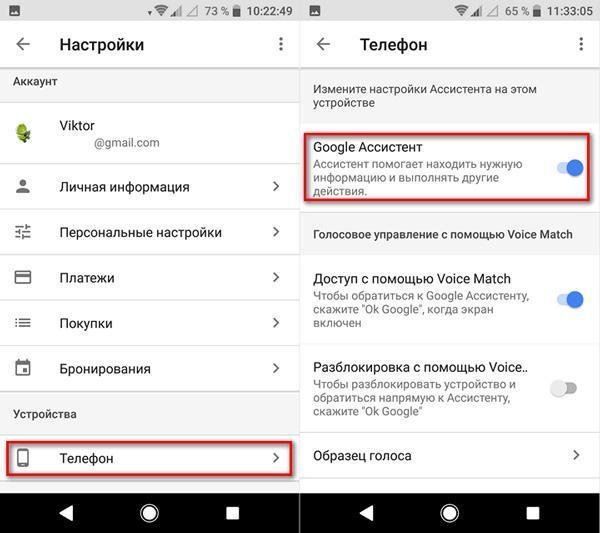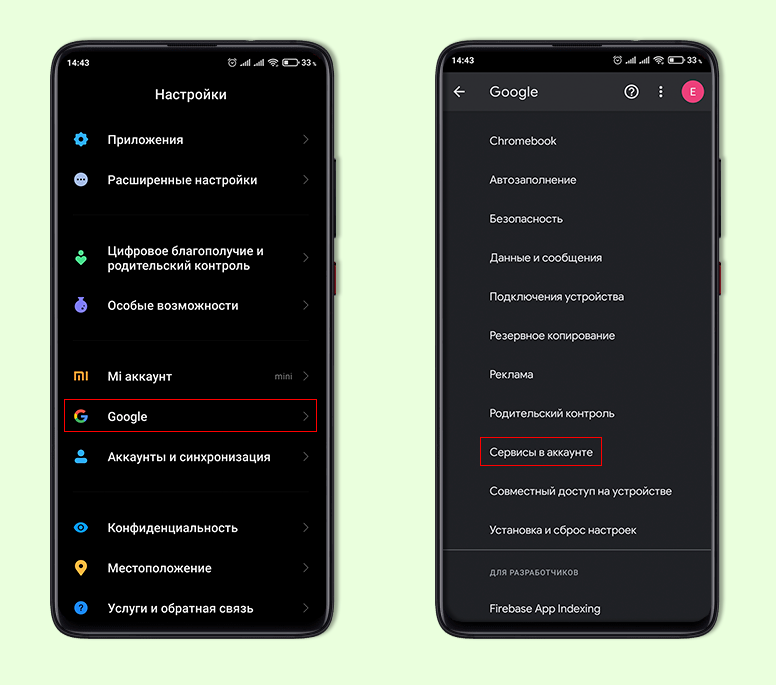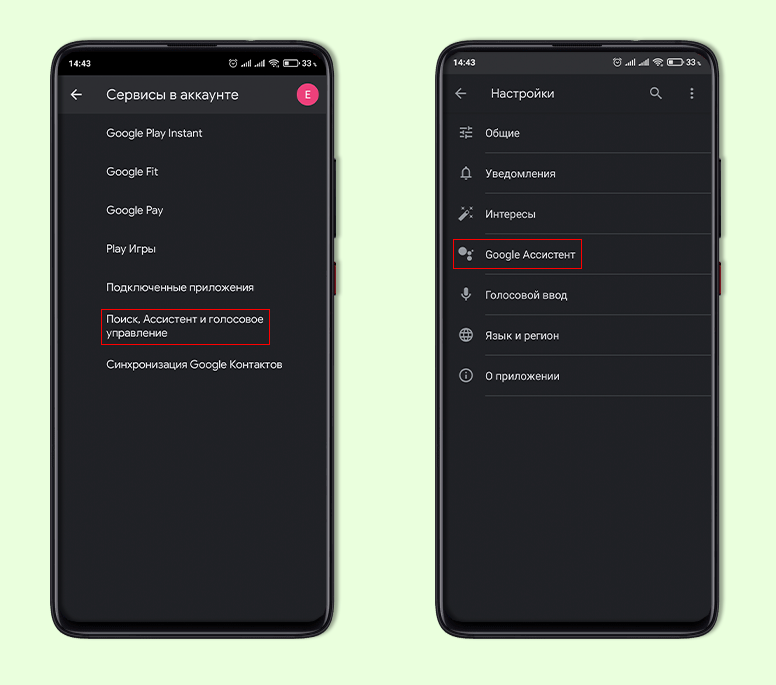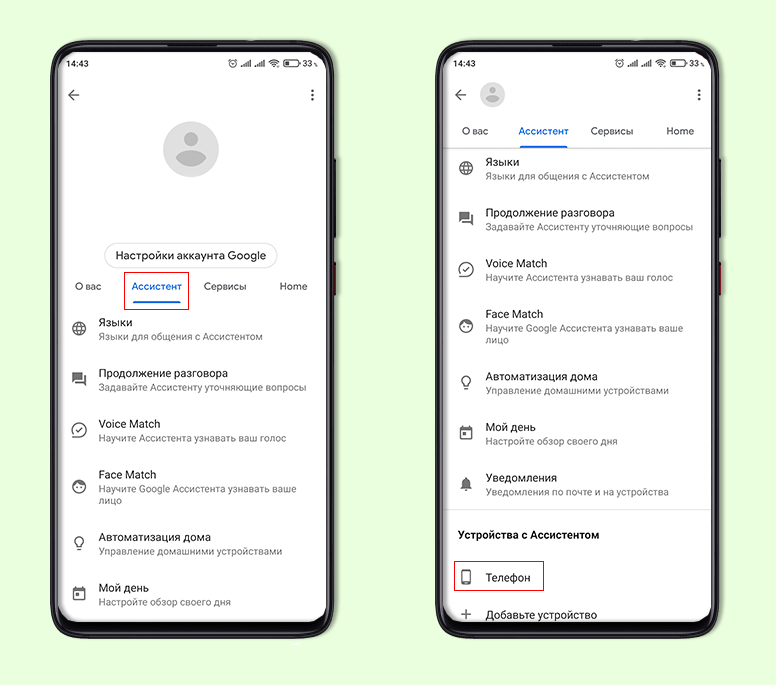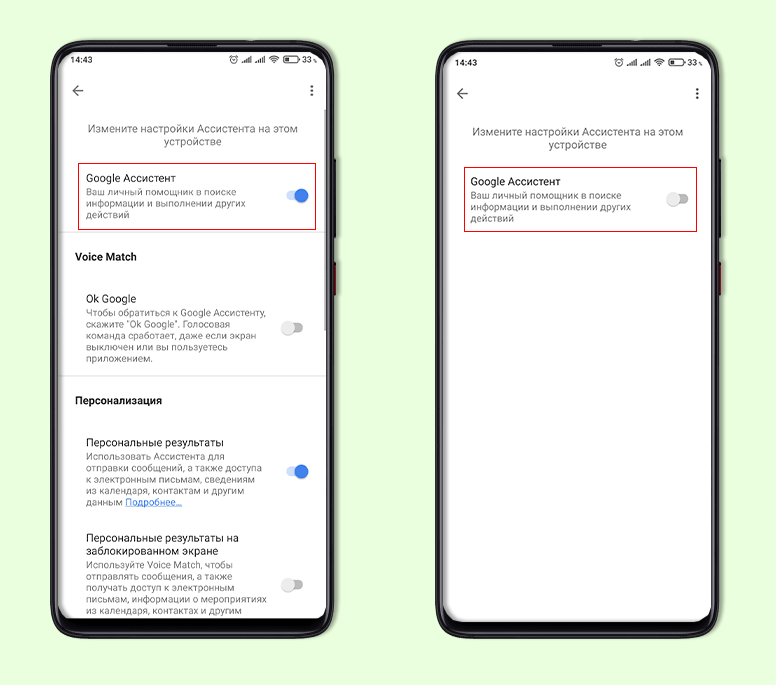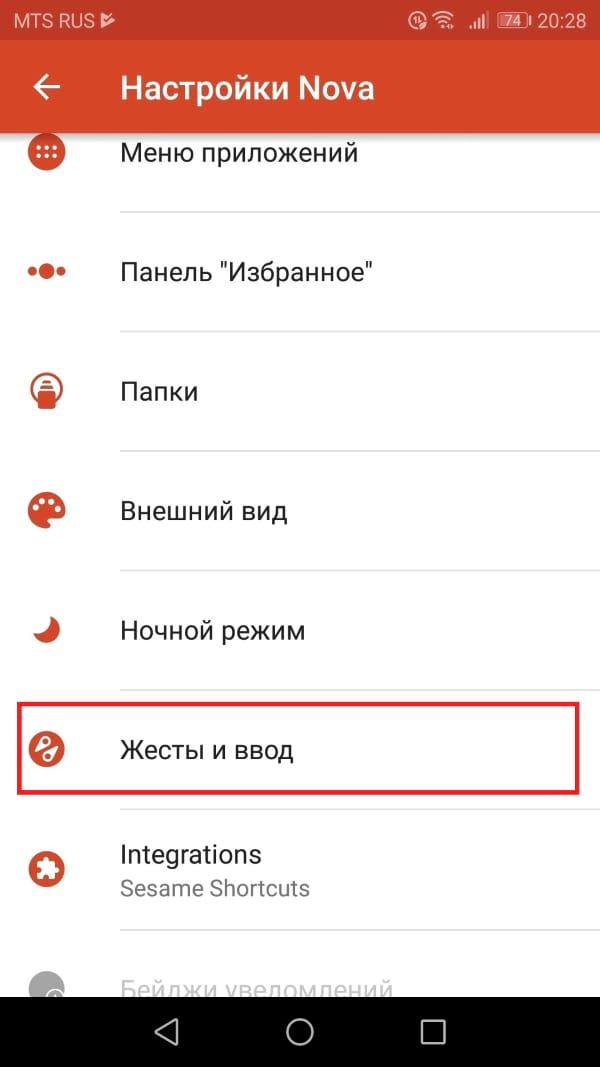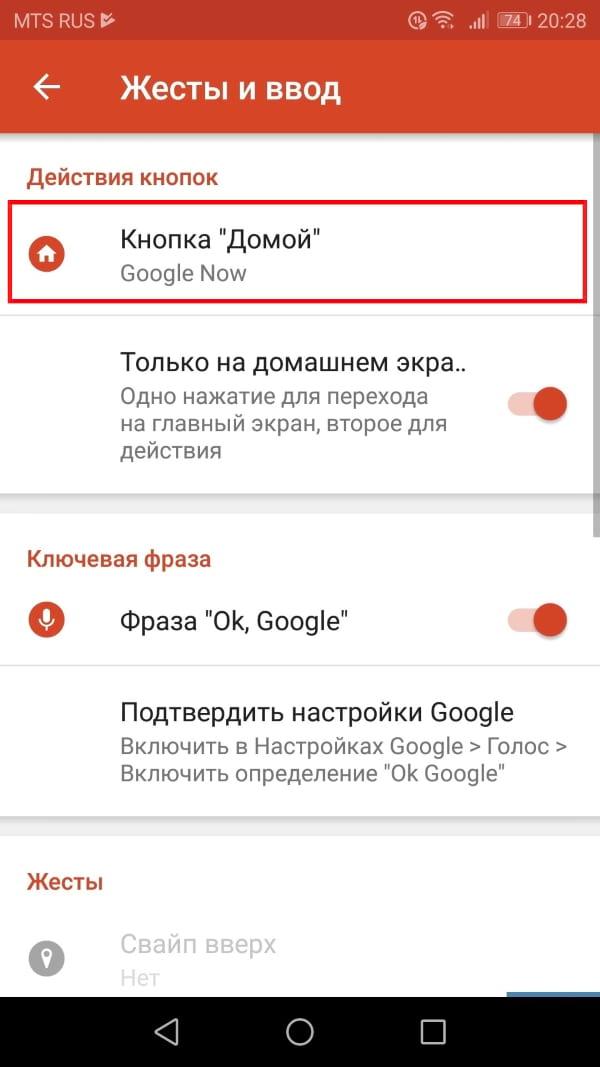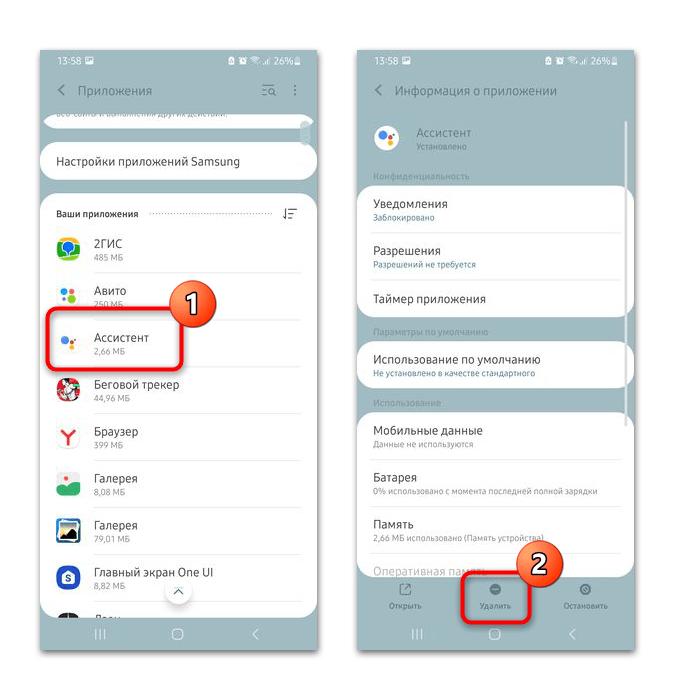Гугл Ассистент – это функция, которая появилась на устройстве системы Android. Функция появилась на телефонах еще в мае 2016 года, с тех пор виртуальный помощник видоизменился, приобрел новые инструменты. Некоторые пользователи столкнулись с тем, что и вовсе не понадобился этот виртуальный помощник – ассистент. Именно поэтому появился вопрос о том, как отключить Гугл Ассистент.
Где находится Гугл Ассистент на Андроиде
Assistant от Гугл – это часть операционной системы, она переустанавливается многими разработчиками сразу телефоны, поэтому пользователь ничего не скачивает и сразу может пользоваться этим помощником.
Он находится внутри операционной системы, поэтому его удаление – это процесс, который нужно проводить через права разработчика, сам пользователь самостоятельно может только отключить google assistant на Андроид, в это его полномочия заканчиваются.
Если пользователь хочет навсегда удалить голосовой помощник из системы Андроид, то у него не получится это сделать. Для этого нужны специальные рутированные права, которые могут полностью сломать систему Андроида. Стоит быть аккуратнее.
Голосовой помощник предустановлен на всех устройствах популярных фирм: на Самсунге, Ксяоми и других. Отключить приложение Google также может каждый пользователь. Чтобы в дальнейшем было не так много вопросов, стоит ответить на самые основные по функциям Андроид Ассистента на телефоне.


• Быстрой отклик на основные требования пользователя;
• Поиск нужной информации;
• Ответы на вопросы по погоде и основным явлениям;
• И многое другое.

Как убрать Google Assistant с экрана телефона
Это самый безопасный способ, который предусмотрен в системе Андроида – выключить Гугл Ассистент при помощи кнопки Home. После этого голосовой помощник полностью удалится с главного экрана системы. Также на тачскрине телефона больше не будут появляться многие уведомления о том, что стоит включить помощника. Для того , чтобы применить данный метод, необходимо:
- Удержать кнопку «Домой» на экране телефона до того момента, пока ассистент не запуститься снова;
- После этого стоит посмотреть в правый угол экрана. В нем должен появиться значок в виде ящика с ручкой голубого цвета. Стоит кликнуть на него;
- Теперь пользователю нужно в предложенном списке перейти в настройки;
- Видим приложение Гугл Ассистент, после чего отключаем его при помощи перевода ползунка в деактивированное состояние – «Отключить».
Это самый простой способ, как отключить google ассистент простому пользователю через экран и настройки телефона. Он не только самый простой, но и также достаточно быстрый по сравнении с другими способами, которые будут рассмотрены далее.
Как отключить Гугл ассистент на Андроид через приложение Google
Отключить голосовой помощник Google можно через предустановленное приложение от Гугл. Это самый надежны способ, который доступен системой на данный момент. Все достаточно просто. Чтобы провести выключение, необходимо использовать настройки приложения. Google – приложение имеет свои настройки, как и телефона. Другие приложения тоже имеют свои настройки, в которых есть пункт с удалением. Можно считать, что это основная функция, которая должна быть в настройках по умолчанию, если не получается полностью отключить по основным настройкам телефона.
Для отключения пользователю необходимо открыть весь список приложений. Среди них должна быть программа Google, которая так и называется. Не стоит путать её с другими утилитами от Гугл, например, Google Start. После этого стоит выполнить следующее:
- Откроем приложение и перейдем в раздел под названием «Еще». Чтобы перейти, стоит кликнуть на ссылку в правом нижнем углу экрана. Открываем пункт «Настройки»;
- Тапаем на пункт «Гугл Ассистент», потому что такая вкладка также имеется;
- После этого перед пользователем появятся сами настройки Google Assistant, в которых присутствует несколько вкладок. Среди них стоит перейти во вкладка под названием «Ассистент». При пролистывании до самого конца стоит найти пункт с устройствами. Среди них должен быть телефон, стоит тапнуть на него;
- Теперь перед пользователем откроется страница Гугл Ассистента, которые касаются ранее выбранного устройства. В разделе «Гугл Ассистент» переводим ползунок в деактивированное состояние, тем самым нам удается полностью отключить ассистента на Андроид.
Также в этих настройках пользователь может отключить голосовой ввод. Эта функция называется «Доступ с помощью Voice Match». Чтобы управлять голосом, используют её. При этом данную функцию можно также выключить, чтобы она не мешала.
Как отключить Google ассистент через настройки смартфона
Отключить Google Assistant можно через настройки – это самый оптимальный вариант, который присутствует на всех системах телефонов Андроид. Стоит отметить, что выключение через настройки на разных устройствах может отличаться своим функционалом и наполненностью.
На смартфонах Samsung
Для того, чтобы убрать ассистента на устройстве Самсунг, необходимо не так много действий. На Самсунге установлена оболочка One UI или же любая другая, которая вышла не так давно. Процедура по тому, как отключить ассистента, будет выглядеть следующим образом:
- Переходим в настройки Самсунга. Чтобы в них перейти, необходимо кликнуть на шестеренку, которая находится на главном экране устройства;
- После этого выбираем «Приложение» основном перечне;
- Кликаем на кнопку, которая напоминает три вертикальные линии. Они находится в правом верхнем углу настроек устройства;
- Теперь выбираем пункт «Приложения по умолчанию»;
- Находим пункт с «Устройствами ассистента, кликаем на него;
- Теперь остается только выбрать пункт «Нет», который нужно поставить вместо использования Гугл.
Это достаточно простой алгоритм, который работает на всех Самсунг – устройствах вне зависимости от версии и дальнейших настроек.
На смартфонах Xiaomi
Убираем Ассистента на смартфонах Ксяоми. Для этого нужно не так много, потому что алгоритм почти такой же, как и на других Андроид – устройствах:
- Для начала необходимо открыть настройки, которые располагаются на главном экране в виде шестеренки;
- В настройках необходимо прописать «ассистент»;
- Выбираем пункт «Функция кнопок и жестов», которая находится не так далеко от основных функций;
- Выключать настройку нужно при помощи перевода ввода «Нет».
Как видно, алгоритм сход с основными, которые есть на разных Андроидах. Все они схожи между собой. Пользователю необходимо выбрать только самый подходящий, который может присутствовать в системе телефона. После этого стоит пройтись по основным шагам, прийти к пункту «Нет», чтобы очистить телефон от надоедливых функций системы Ассистента.
Как удалить Гугл ассистент с Андроида полностью
Полное удаление Гугл ассистента возможно только в том случае, если пользователь готов нарушать систему Андроида, так или иначе действовать на вспомогательные элементы. В другом случае, если он не хочет этого делать, он может использовать полное отключение при помощи деактивации вспомогательных функций. То есть в основных настройках доступна такая функция, когда пользователь может убрать все вспомогательные функции, в том числе голосовой ввод и другие.
Для этого необходимо:
- Открыть настройки телефона, которые находятся на главном его экране;
- После этого переходим в раздел «Приложения»;
- В данном разделе пользователю необходимо открыть пункт под названием «Ассистент», то есть активировать само же приложение;
- Теперь находим кнопку «Удалить» и просто удаляем его из системы телефона.
После удаления пользователь увидит, что голосовой помощник полностью пропал из системы телефона. Конечно, сам Гугл никак не удалиться, однако, одна из его основных вспомогательных функций деактивируется.
Как восстановить Гугл ассистент
Если пользователь не удалял Гугл ассистента, но при том деактивировал его через кнопку «Домой» или же других манипуляций, то он может восстановить его функции. Сделать это достаточно просто:
- Удерживаем кнопку «Дом» на экране телефона и дожидаемся того момента, пока произойдет запуск помощника;
- Тапаем на иконку, которая будет в форме ящика. Располагаться она будет в правом верхнем углу системы;
- Откроется список, в нем стоит выбрать настройки, после чего «Телефон»;
- Переводим переключаться Гугл в активное состояние, чтобы Гугл ассистент снова начал работать.